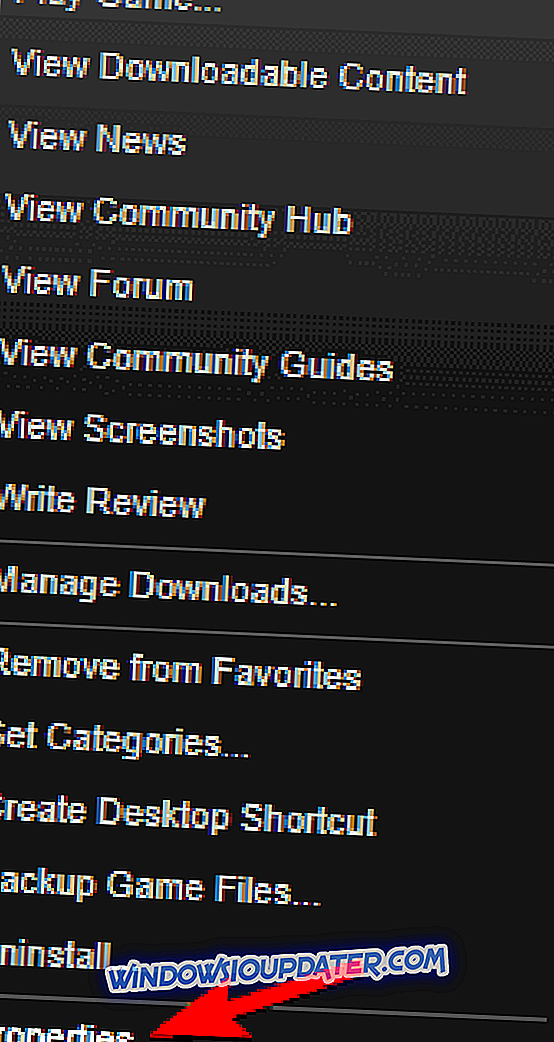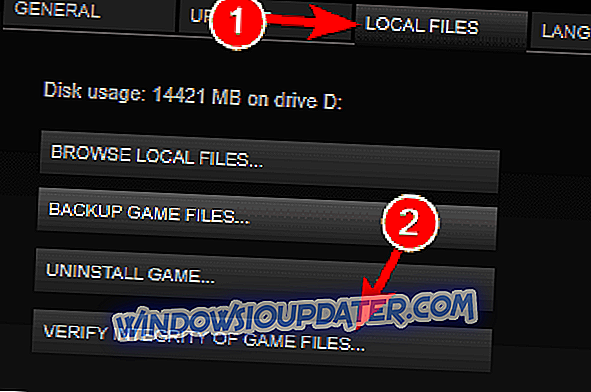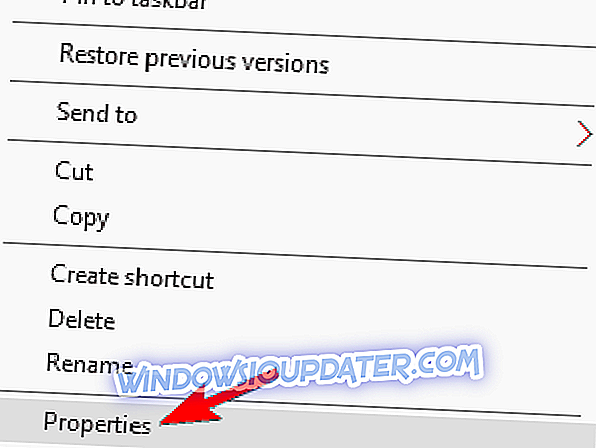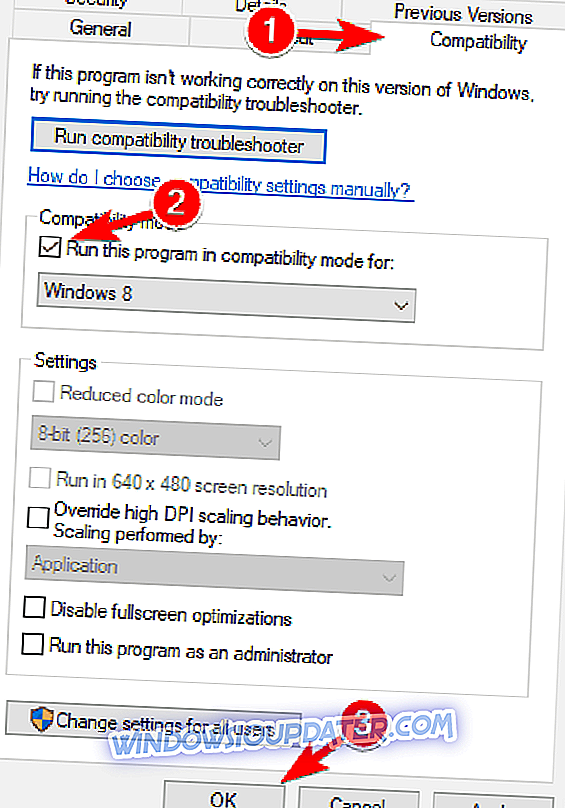Стеам је најпопуларнија дигитална дистрибуцијска платформа за ПЦ игре са милионима активних корисника. Нажалост, неки од ових корисника су пријавили да се Стеам игре не покрећу на Виндовс 10, тако да постоји нешто што можете учинити да бисте ријешили овај проблем?
Корисници наводе да нису у могућности да играју било коју игру на Стеам-у, а неки од њих су пријавили недостатак извршне грешке. Ово је велики проблем јер нећете моћи да приступите ниједној Стеам игри коју сте купили, али постоји неколико ствари које можете да урадите да бисте решили овај проблем.
Поправите проблеме са Стеам играма које се не покрећу на Виндовс 10
Многи корисници Виндовс 10 редовно играју игре Стеам, али понекад се могу појавити проблеми са Стеамом. Говорећи о проблемима, ево неких уобичајених проблема које пријављују корисници:
- Игре са паром се не покрећу - ово је чест проблем и обично се приписује вашем антивирусном софтверу. Једноставно додајте Стеам на листу изузетака и проверите да ли то помаже.
- Стеам неће покренути никакве игре - Још један релативно чест проблем са Стеамом. Ако не можете да покренете било коју игру, проблем може бити повезан са апликацијама трећих страна на рачунару. Једноставно уклоните проблематичне апликације и проблем треба ријешити.
- Стеам Припрема за покретање петље - Понекад се можете заглавити у припреми за покретање поруке док покушавате покренути Стеам игре. Ако се то догоди, обавезно инсталирајте потребне Висуал Ц ++ компоненте.
- Парна игра није успела да покрене шифру грешке 80 - Понекад се могу појавити грешке приликом покушаја извођења одређених игара. Ако се то догоди, ажурирајте управљачке програме графичке картице и провјерите да ли то помаже.
- Стеам игра није успела да почне да губи извршну датотеку - овај проблем се може појавити ако су датотеке са играма оштећене. Да бисте решили проблем, проверите интегритет кеш меморије и покушајте поново да покренете игру.
- Парна игра каже да је покренут, али не и да се отвори - према мишљењу корисника, игре се понекад уопште не отварају. Међутим, требало би да можете да решите овај проблем користећи решења из овог чланка.
Решење 1 - Преместите инсталиране игре на другу локацију
- Старт Стеам .
- Идите у библиотеку игара и пронађите најмању игру коју сте инсталирали и кликните десним кликом.
- Идите на картицу Лоцал и кликните на Бровсе лоцал филес .
- Ако се директоријум за игре отвори, морате премјестити све инсталиране игре у једну мапу изнад њега и то би требало ријешити овај проблем.
- Ако се фасцикла за игру не може отворити, морате провјерити интегритет предмеморије игре. Ово ће поново преузети игру на нову локацију.
- Сада поновите кораке 2 и 3 да бисте пронашли директоријум игре.
- Сада премјестите све своје игре на пару изнад њега и све би требало да се врати у нормалу.
Решење 2 - Проверите антивирусни софтвер

У неким случајевима, игре Стеам-ом се не могу покренути због антивирусног софтвера. Да бисте решили тај проблем, уверите се да се игра коју покушавате да покренете и цео Стеам директоријум додају на листу изузетака у антивирусном програму.
Поред тога, можете покушати да онемогућите одређене антивирусне функције или да у потпуности онемогућите антивирусни програм и проверите да ли то помаже. У неким случајевима, можда ћете морати да потпуно деинсталирате свој антивирусни програм да бисте решили проблем са играма са Стеам-ом.
Ако уклањање антивирусног програма реши проблем, препоручујемо прелазак на друго антивирусно решење. Неки антивирусни програми, као што је БуллГуард, имају функцију Гаминг Моде која вам омогућава да играте без икаквих сметњи од антивирусног програма, па свакако покушајте.
Решење 3 - Избришите / преместите датотеку ГамеОверлаиРендерер64.длл
Према мишљењу корисника, понекад неке датотеке могу изазвати проблеме са Стеам играма и спријечити њихово покретање. Међутим, можете да решите овај проблем једноставним уклањањем једне проблематичне датотеке. У већини случајева, проблематична датотека ГамеОверлаиРендерер64.длл, и како бисте решили проблем, морате га уклонити.
Алтернативно, можете једноставно премјестити датотеку на другу локацију и то ће постићи исте резултате. Имајте на уму да је ово само заобилазно рјешење, али функционира према корисницима, стога га свакако испробајте.
Решение 4 - Упграде Риватунер Статистицс Сервер
Ако се игре Стеам не покрену на рачунару са оперативним системом Виндовс 10, проблем може бити повезан са апликацијама других произвођача. Многи корисници тврде да је Риватунер Статистицс Сервер био проблем, али је проблем ријешен након ажурирања.
У случају да не знате, ова апликација је део МСИ Афтербурнер софтвера, а ажурирањем софтвера Афтербурнер ажурират ћете и Риватунер Статистицс Сервер. Ово је дугорочно рјешење, па ако имате овај проблем, свакако га испробајте.
Решење 5 - Ажурирајте управљачке програме графичке картице

Према корисницима, можда ћете моћи да решите овај проблем једноставним ажурирањем управљачких програма графичке картице. Ваши драјвери су кључна компонента, и ако има било каквих проблема са њима, игре са Стеам-ом можда неће моћи да се покрену.
Да бисте решили проблем, препоручујемо да ажурирате управљачке програме графичке картице. Да бисте то урадили, потребно је да пронађете модел ваше графичке картице и да преузмете најновије управљачке програме за њега са веб локације произвођача.
Ако вам се то чини превише компликовано, увијек можете користити алате треће стране као што је ТвеакБит Дривер Упдатер да бисте аутоматски ажурирали све управљачке програме на вашем ПЦ-у.
Решење 6 - Проверите да ли постоје проблематичне апликације
Према корисницима, понекад апликације трећих страна могу да проузрокују појаву ове и других грешака. Ако имате проблема са Стеам играма, кривац може бити апликација треће стране.
Корисници су саопштили да је Разер Синапсе изазвао појаву овог проблема, а да би се проблем решио, саветује се да га искључите пре почетка игре. Међутим, софтвер и даље можете користити ако га покренете након почетка игре. Још једна апликација која може изазвати проблем је Логитецх Јоистицк Утилити, тако да ћете можда морати да га онемогућите.
У неким случајевима, једини начин да се реши проблем је да се уклони проблематична апликација. Постоји неколико начина да се то уради, а најбољи је да користите софтвер за деинсталацију јер ће уклонити све датотеке и ставке регистра повезане са проблематичном апликацијом.
Ако тражите добар софтвер за деинсталацију, препоручујемо да покушате да инсталирате ИОБит Унинсталлер . Када уклоните проблематичну апликацију помоћу софтвера за деинсталацију, проблем би требало да буде потпуно решен.
Решење 7 - Инсталирајте потребне Висуал Ц ++ компоненте
Ако се неке игре са Стеам-ом не покрену, проблем могу бити недостајуће Висуал Ц ++ компоненте. Већина игара захтева Висуал Ц ++ редистрибутабле да би се покренула, а да бисте решили проблем морате инсталирати недостајуће Висуал Ц ++ компоненте.
То је релативно једноставно, а то можете урадити тако што ћете отићи у инсталациони директоријум игре и потражити \ _ЦоммонРедист вцредист фолдер. Када уђете у вцредист директоријум видећете две датотеке за подешавање. Покрените их како бисте инсталирали потребне компоненте.
Након инсталирања потребних компоненти, игра би требала почети без проблема.
Решење 8 - Проверите интегритет датотека са играма
Према мишљењу корисника, ако се Стеам игре не покрену, можда ћете моћи да решите проблем тако што ћете проверити интегритет датотека са играма. Датотеке се могу оштетити и то ће узроковати проблеме у игри. Међутим, проблем можете ријешити само провјером интегритета датотека с играма. Да бисте то урадили, следите ове кораке:
- Отворите библиотеку игара и пронађите проблематичну игру. Кликните десним тастером миша и изаберите Пропертиес из менија.
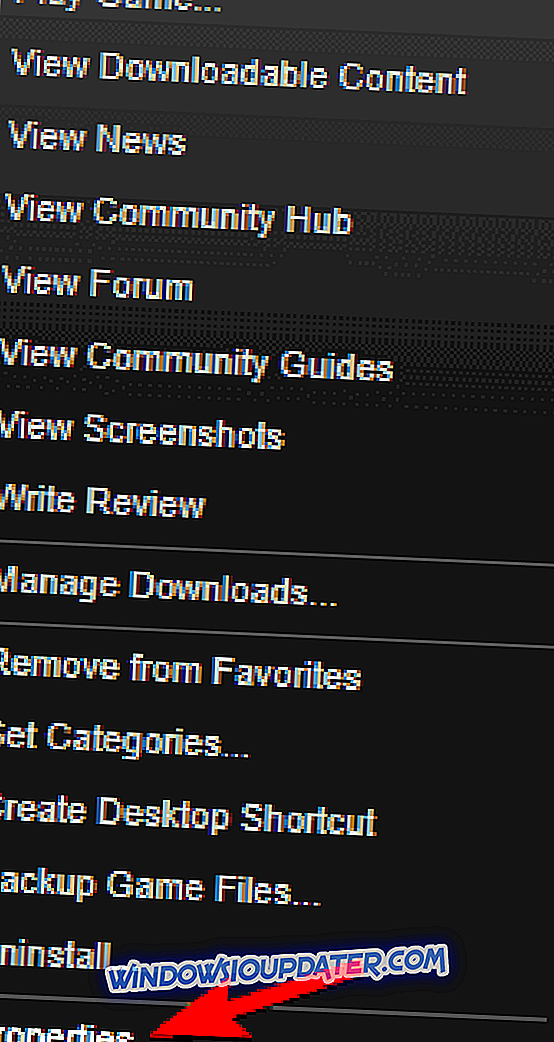
- Идите на картицу Локалне датотеке и кликните на Потврди интегритет датотека датотека .
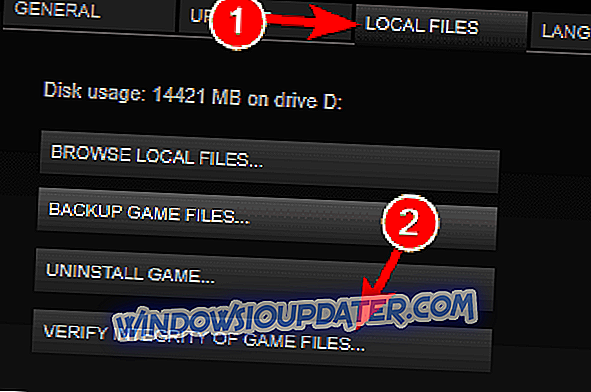
- Процес верификације ће сада почети. Имајте на уму да ово може потрајати, па будите стрпљиви и не прекидајте процес.
Након што је процес верификације завршен, покушајте поново покренути игру.
Решење 9 - Покрените игру у режиму компатибилности
Проблеме са неким Стеам играма можете поправити тако што ћете их покренути у режиму компатибилности. У случају да нисте упознати, помоћу режима компатибилности можете поправити разне проблеме са старијим играма и покренути их на вашем ПЦ-у. Иако је ова функција намијењена старијим играма, она може добро радити и са новијим играма.
Да бисте покренули игру у режиму компатибилности, само требате учинити сљедеће:
- Пронађите датотеку .еке игре, кликните је десном типком миша и изаберите Својства .
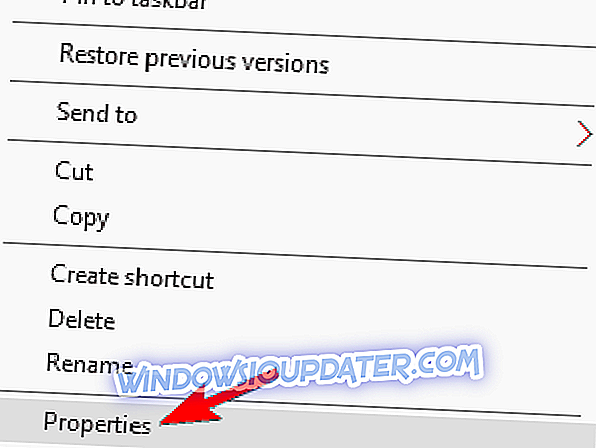
- Идите на картицу Компатибилност и изаберите ставку Покрени овај програм у режиму компатибилности за . Изаберите жељену верзију оперативног система Виндовс и кликните на Примени и ОК да бисте сачували промене.
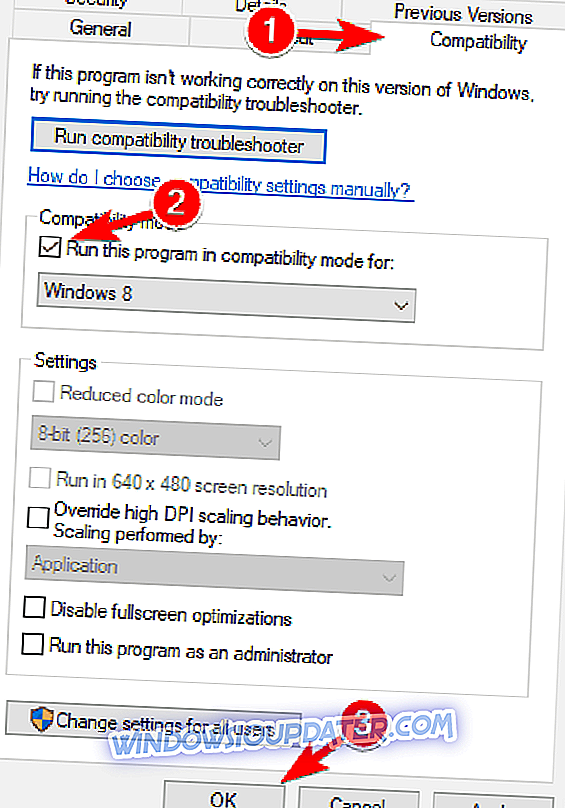
Након тога покушајте поново покренути игру и провјерите је ли проблем ријешен.
Надамо се да вам је ово решење било од помоћи, али ако вам је потребно више информација, ми смо такође покрили шта да радимо када не можете да покренете Стеам игре на Виндовс 10, тако да будите сигурни да га проверите.